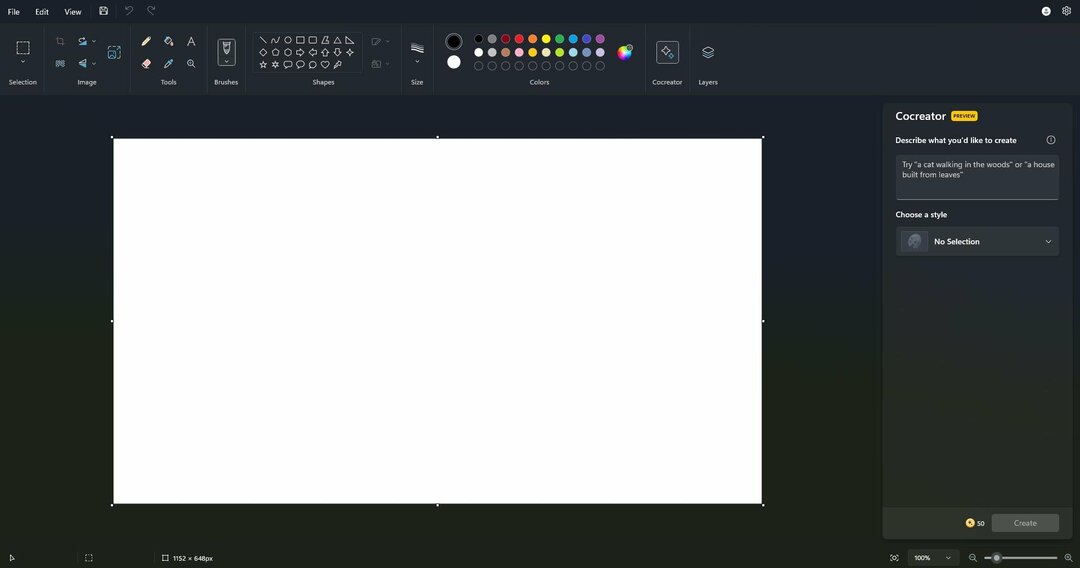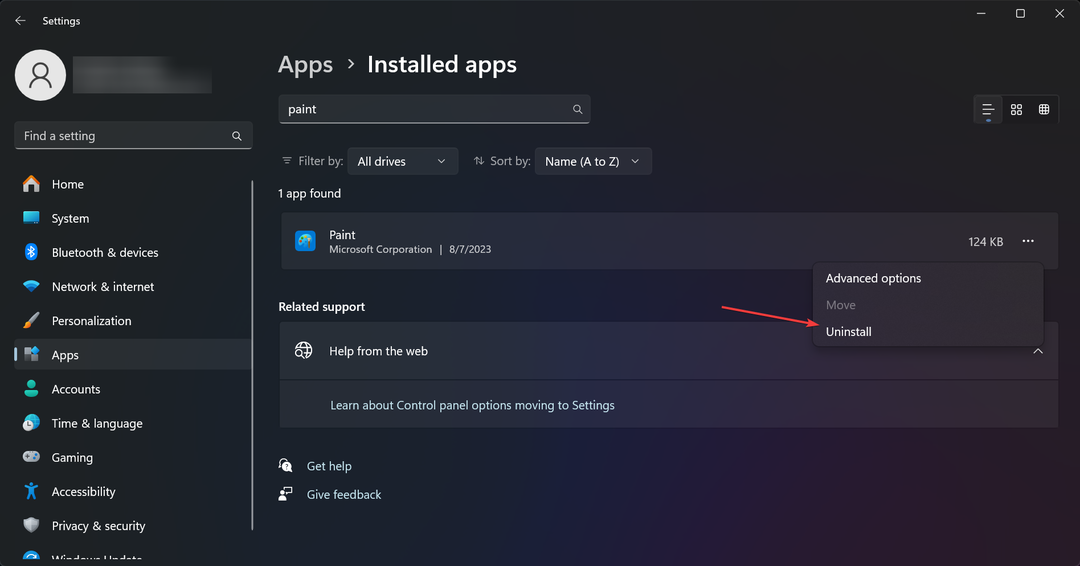Paint ไม่สามารถเข้าถึงรูปภาพจากรายการคลิปบอร์ดได้
- หากคุณไม่สามารถวางใน Paint ได้เนื่องจากปุ่มเป็นสีเทา ให้ลองใช้ Ctrl + V หรือคลิกขวาแล้วเลือก Paste
- คุณอาจตรวจสอบว่าคลิปบอร์ดมีรูปภาพอยู่ในประวัติหรือไม่ จากนั้นลองซ่อมแซมหรือติดตั้ง Paint ใหม่
- อ่านโซลูชันที่ผ่านการทดสอบทั้งหมดจากทีมซอฟต์แวร์ Windows Report ของเราด้านล่าง!

เพื่อนร่วมงานของเราบางคนใน Windows Report ยังพบว่าบางครั้งคุณไม่สามารถวางใน Paint บน Windows 11 ได้ ทีมซอฟต์แวร์ WR จำลองสถานการณ์ดังกล่าว และเราได้เสนอวิธีแก้ปัญหาที่ผ่านการทดสอบแล้วเพื่อแก้ไข
เหตุใดฉันจึงไม่สามารถวางภาพใน Paint ได้ หากคุณไม่สามารถวางใน Microsoft Paint ได้ นั่นหมายความว่าข้อมูลในคลิปบอร์ดไม่สามารถแทรกลงใน Paint ได้ ต่อไปนี้คือสาเหตุที่เป็นไปได้บางประการที่ทำให้เกิดเหตุการณ์เช่นนี้:
- แอป Microsoft Paint เสียหาย
- กราฟิกการ์ดตั้งค่าเป็น 16 สี
- หากคุณสร้างหน้าจอพิมพ์ คลิปบอร์ดจะไม่คัดลอกรูปภาพ
- คัดลอก/วางไม่ทำงาน เลย
ฉันควรทำอย่างไรหากไอคอน Paste หายไปใน Paint บน Windows 11
1. ใช้ตัวเลือกการวางอื่น
- หากไอคอนวางหายไปหรือเป็นสีเทา ให้ลองใช้ทางลัดการวาง: Ctrl + วี.
- อีกวิธีหนึ่งคือการคลิกขวาบนพื้นที่ว่างใน Paint แล้วเลือก แปะ จากเมนูคลิกขวา
หากวิธีการเหล่านี้ไม่ได้ผล ให้ตรวจสอบว่าภาพหน้าจออยู่ในคลิปบอร์ดหรือไม่ หากต้องการทำเช่นนั้น ให้กด ชนะ + วี และเพียงคลิกที่ภาพคลิปบอร์ดเพื่อวาง
ในกรณีที่รูปภาพไม่อยู่ในคลิปบอร์ดให้ลองใส่คำบรรยายภาพอีกครั้งโดยกด Alt + พรตส หรือเพียงแค่ปุ่ม Print Screen แล้วตรวจสอบอีกครั้งว่าอยู่ในคลิปบอร์ดหรือไม่
เราทดสอบ ทบทวน และให้คะแนนอย่างไร
เราทำงานมาตลอด 6 เดือนที่ผ่านมาเพื่อสร้างระบบตรวจสอบใหม่เกี่ยวกับวิธีที่เราผลิตเนื้อหา เมื่อใช้สิ่งนี้ เราได้ปรับปรุงบทความส่วนใหญ่ของเราใหม่ในภายหลังเพื่อมอบความเชี่ยวชาญเชิงปฏิบัติจริงเกี่ยวกับคำแนะนำที่เราทำ
สำหรับรายละเอียดเพิ่มเติมคุณสามารถอ่านได้ วิธีที่เราทดสอบ ทบทวน และให้คะแนนที่ WindowsReport.
หวังว่านี่จะช่วยอธิบายวิธีการวางหน้าจอการพิมพ์บน Paint ใน Windows 11 ได้ หากปัญหายังคงมีอยู่ ให้ปฏิบัติตามแนวทางแก้ไขด้านล่าง
2. ซ่อมแซมและ/หรือซ่อมแซมสี
- คลิก เริ่ม และเลือก การตั้งค่า.
- ไปที่ แอพ และเลือก แอพที่ติดตั้ง.
- ค้นหา Paint คลิกที่ปุ่มสามจุดทางด้านขวาแล้วเลือก ตัวเลือกขั้นสูง.

- เลื่อนลงและคลิกที่แรก ซ่อมแซม ภายใต้ รีเซ็ต ส่วน. ดูว่าปัญหาได้รับการแก้ไขแล้วหรือไม่ ถ้าไม่ ให้กลับมาที่หน้าต่างแล้วคลิก รีเซ็ต ปุ่มด้านล่าง
3. ติดตั้งโปรแกรมระบายสีอีกครั้ง
- คลิก เริ่ม และเลือก การตั้งค่า.
- ไปที่ แอพ และเลือก แอพที่ติดตั้ง.
- ค้นหา Paint คลิกที่ปุ่มสามจุดทางด้านขวาแล้วเลือก ถอนการติดตั้ง.

- ตอนนี้ให้ติดตั้งสำเนาใหม่ของ Paint
หากคุณไม่ทราบวิธีการ ติดตั้ง Paint แบบคลาสสิกอีกครั้งคู่มือฉบับสมบูรณ์นี้จะช่วยให้คุณดำเนินการดังกล่าวได้อย่างรวดเร็ว
4. ตรวจสอบให้แน่ใจว่าเปิดใช้งานคลิปบอร์ดแล้ว
- คลิกที่ เริ่ม และไปที่ การตั้งค่า.
- จากนั้นไป ระบบ และเลือก คลิปบอร์ด.
- ที่นี่ตรวจสอบว่า ประวัติคลิปบอร์ด เปิดอยู่ ถ้าไม่ทำอย่างนั้น

สาเหตุหลักประการหนึ่งที่คุณไม่สามารถวางรูปภาพใน Paint ได้เนื่องจากไม่ได้เปิดใช้งานคลิปบอร์ด และรูปภาพที่คุณพยายามคัดลอกหรือคำบรรยายไม่แสดง
หากเครื่องมือคลิปบอร์ดไม่ใช่สิ่งที่คุณชอบ ไคลเอนต์คลิปบอร์ดบุคคลที่สาม นั่นอาจจะเหมาะกับคุณมากกว่า
5. ลองวางภาพในโปรแกรมแก้ไขภาพอื่น
หากวิธีแก้ปัญหาข้างต้นไม่ได้ผล คุณสามารถลองวางรูปภาพลงในโปรแกรมแก้ไขรูปภาพอื่น เช่น ทาสี 3D. อย่างไรก็ตาม ผู้อ่านของเรายังบ่นว่า Paint 3D ไม่สามารถวางได้เนื่องจากมีบางอย่างผิดพลาด
เราขอแนะนำให้ดูตัวเลือกของเรา โปรแกรมแก้ไขภาพที่ดีที่สุดสำหรับ Windows และเลือกอันที่ดีกว่าแทน
อีกสาเหตุหนึ่งของปัญหานี้ที่ทำให้หน้าจอพิมพ์ไม่วางก็เพราะด้วยเหตุผลบางประการ Snipping Tool ไม่ได้คัดลอกรูปภาพลงในคลิปบอร์ด. หากเป็นเช่นนั้น คำแนะนำที่ไฮไลต์จะช่วยคุณแก้ไขได้ทันที
ดังนั้น หากต้องการสรุปสั้นๆ ให้ลองวางรูปภาพโดยใช้ทางลัด Ctrl + V ตรวจสอบให้แน่ใจว่ารูปภาพถูกจัดเก็บไว้ในรายการคลิปบอร์ด และซ่อมแซมหรือติดตั้ง Paint ใหม่เพื่อแก้ไขปัญหานี้ ทีมซอฟต์แวร์ WR ได้ซ่อมแซมคอมพิวเตอร์ทุกเครื่องของเราโดยใช้โซลูชันเหล่านี้ ดังนั้นให้ลองใช้ดู
คุณอาจสนใจอ่านคำแนะนำของเราเกี่ยวกับวิธีการ เปิดใช้งานการคัดลอก/วางใน Application Guard.
หากคุณมีคำถามเพิ่มเติมหรือทราบวิธีแก้ปัญหาที่เหมาะกับคุณ โปรดแจ้งให้เราทราบในส่วนความคิดเห็น